「」を修正する方法に関する完全なガイドは次のとおりです。サーバー接続のタイムアウトWorld War 3 に関するエラー。World War 3 は、The Farm 51 によって開発された有名な一人称シューティング ゲームです。ゲーム愛好家の間で忠実なファンがいます。しかし、多くのゲーマーがゲームで多くのエラーやバグを経験していると報告しています。第 3 次世界大戦のゲーマーが直面する一般的なエラーの 1 つは、「SERVERATTACHED TIMEOUT」エラーです。トリガーされると、次のエラー メッセージが表示されます。
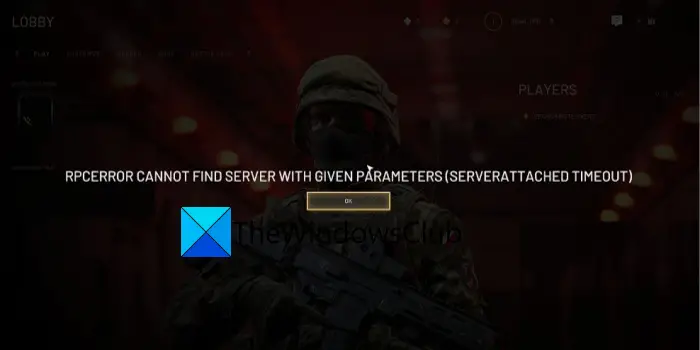
RPCERROR が指定されたパラメータを持つサーバーを見つけることができません (サーバー接続タイムアウト)
このエラーは、さまざまな問題が原因で発生する可能性があります。このエラーが発生する原因を理解してみましょう。
第三次世界大戦での「SERVERATTACHED TIMEOUT」エラーの原因は何ですか?
第 3 次世界大戦で「SERVERATTACHED TIMEOUT」エラーが発生する可能性のある原因は次のとおりです。
- このエラーの最も考えられる原因は、第 3 次世界大戦の終わりにサーバーに問題があるという事実です。そのため、現時点で第 3 次世界大戦のゲーム サーバーがダウンしていないことを確認する必要があります。サーバーがダウンした場合、それは制御不能であり、サーバーが再び稼働するまで待つ以外に何もできません。
- ゲームまたはゲーム ランチャーがファイアウォールによってブロックされている場合にも発生する可能性があります。シナリオが該当する場合は、ファイアウォールを介して World War 3 とそれぞれのゲーム ランチャーをホワイトリストに登録してみてください。
- また、ルーターに第 3 次世界大戦で必要なポートが不足していることが原因で発生する可能性もあります。その場合は、第 3 次世界大戦までに必要なポートを転送してみてください。
シナリオベースの適切な解決策に基づいて、以下の修正を試してエラーを解決できます。
読む: World of Warcraft のエラー WOW5190023 または WOW51900127 を修正しました。
World War 3 の SERVERATTACHED TIMEOUT エラーを修正
World War 3 での「SERVERATTACHED TIMEOUT」エラーを修正する方法は次のとおりです。
- ゲームのサーバーステータスを確認してください。
- ファイアウォールを介して第 3 次世界大戦ゲームをホワイトリストに登録します。
- 第三次世界大戦で使用された港を転送します。
上記の修正について詳しく説明しましょう。
1] ゲームのサーバーステータスを確認する
このエラーが発生した場合、最初に行うべきことは、World War 3 のサーバーのステータスを確認することです。サーバーの停止、またはメンテナンスまたはその他のサーバーの問題により、このエラーが発生しやすくなる可能性があります。したがって、まず第一に、第 3 次世界大戦ゲームのサーバーのステータスが稼働していることを確認してください。
ゲームのサーバーステータスを確認するには、無料サービスモニターツールこれにより、特定のサービスがダウンしているかどうかを確認できます。たとえば、IsItDownRightNow.com、DownForEveryoneOrJustMe.com、DownDetector.com などの無料サービスを使用してこれを行うことができます。現在ゲームサーバーがダウンしていることが判明した場合は、サーバーが再び実行状態になるまで待つ必要があります。
第三次世界大戦の終わりにサーバーに問題がなかったのに、依然として同じ「SERVERATTACHED TIMEOUT」エラーが発生する場合は、エラーを引き起こしている他の理由がある可能性があります。したがって、エラーを解決するには、次の潜在的な修正に進みます。
見る: Battlefield 2042 エラー 4C または 13C、永続化データをロードできません。
2] ファイアウォールを介して第 3 次世界大戦ゲームをホワイトリストに登録します
サーバー エラーではないことが確実な場合は、ファイアウォールが原因でエラーが発生した可能性があります。ファイアウォールが第三次世界大戦に関連するプロセスをブロックしている場合、このエラーが発生する可能性があります。影響を受ける一部のユーザーは、この理由によるエラーの発生を確認しています。これは、Windows のネイティブ ファイアウォール、つまり Windows Defender ファイアウォールと、サードパーティのファイアウォール。
ここで、発生しているエラーがファイアウォールによって引き起こされたかどうかを確認するために、ファイアウォールを一時的に無効にすることができます。その後、World War 3 を再起動し、エラーが修正されていることを確認します。 「はい」の場合、ファイアウォールがこのエラーの主な原因であると確信できます。
ファイアウォールを常にオフにすることは、システムのセキュリティを損なう可能性があるため、お勧めできません。したがって、エラーに対処するために、ファイアウォールを介して第 3 次世界大戦をホワイトリストに登録してみることができます。そのためには、次の手順に従うことができます。
- まず、Windows + R ホットキーを押して実行ダイアログを呼び出し、次のように入力します。制御ファイアウォール.cplをクリックして、[Windows Defender ファイアウォール] ウィンドウを開きます。
- ここで、Windows Defender ファイアウォールを介したアプリまたは機能を許可する左側のパネルにあるオプション。
- 次に、[許可されたアプリ] ページで、設定を変更する上部にある ボタンをクリックし、[ユーザー アカウント制御] ダイアログ ウィンドウで [はい] オプションを押します。
- その後、 をタップします。別のアプリを許可するボタンをクリックして、World War 3 ゲームがインストールされている場所を参照します。
- 次に、World War 3 の実行可能ファイルとゲーム ランチャーの実行可能ファイル (Steam など) の両方を、許可されたアプリのリストに追加します。
- 次に、プライベートそして公共ゲームとゲーム ランチャーに関連付けられたチェックボックス。
- 完了したら、「OK」ボタンを押して変更を保存します。
- 最後に、World War 3 ゲームを再起動します。うまくいけば、「SERVERATTACHED TIMEOUT」エラーが表示されなくなります。
この方法がうまくいかない場合に備えて、もう 1 つ修正方法があります。したがって、エラーを解決するには、次の考えられる解決策に進みます。
読む: Minecraft が追いつかない、サーバーが過負荷になっているエラーを修正する。
3] 第三次世界大戦で使用された港を転送します。
上記の解決策が機能しなかった場合、次に行うべきことは、第 3 次世界大戦ゲームで使用されるポートを転送することです。これはマルチプレイヤー ゲームであるため、ゲーム サーバーとコンピュータ間の接続を確立するために複数のポートを使用します。このエラーは、ルーターにシステム上で転送される必要なポートが不足しており、UPnP がオフになっている場合に発生する可能性があります。したがって、第 3 次世界大戦で使用された必要なポートを転送すると、エラーを修正できるはずです。新しいルーター モデルを使用している場合は、ユニバーサル プラグ アンド プレイ (UPnP) を有効にして、ルーターが必要なポートをオンデマンドで転送できるようにすることができます。
ただし、古いモデルのルーターを使用している場合は、次の手順を使用して必要なポートを転送できます。
- まず、システムで Web ブラウザを起動し、次のいずれかのアドレスまたはカスタム IP アドレス (該当する場合) を入力して、ルーター設定ページにアクセスします。192.168.0.1。または192.168.1.1。
- 次に、ログイン認証情報を入力して、ルーターの設定ページに移動します。
- その後、ルーター設定内で、NAT 転送 (ポート転送メニュー) に移動し、次のような第 3 次世界大戦で必要なポートを転送します。
TCP: 27015-27030, 27036-27037 UDP: 4380, 27000-27031, 27036
- 次に、適用された変更を保存し、ルーターを再起動して変更を適用します。
- 最後に、インターネットに再接続し、ゲームを再度起動して、エラーが修正されたかどうかを確認します。
読む: Windows での Epic Games Launcher のログイン エラーを修正する。
上記の解決策がどれもうまくいかない場合は、World War 3 の公式サポート チームに連絡してください。エラーの修正を手伝ってくれるはずです。
それでおしまい!
今すぐ読んでください:





![rtkvhd64.sys realtekオーディオドライバーブルースクリーンのウィンドウ11 [修正]](https://rele.work/tech/hayato/wp-content/uploads/2025/01/Realtek-Audio-Driver-is-causing-BSOD.png)
